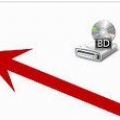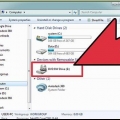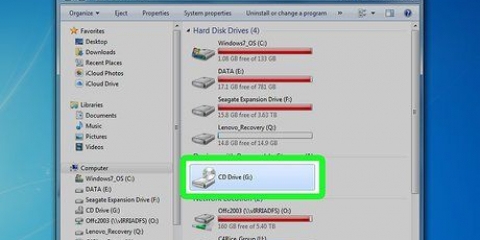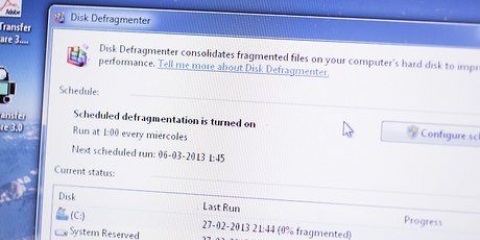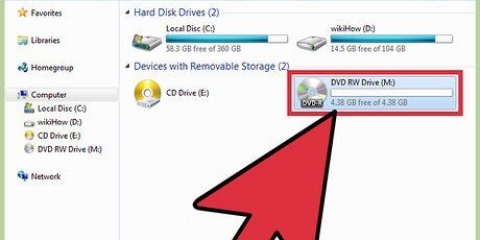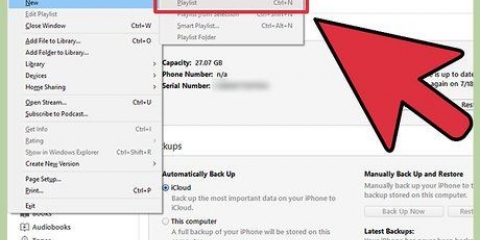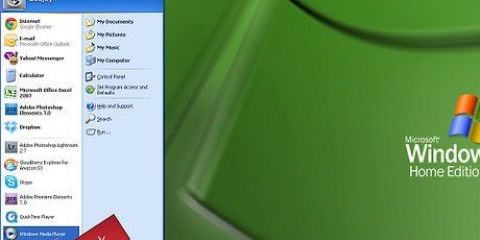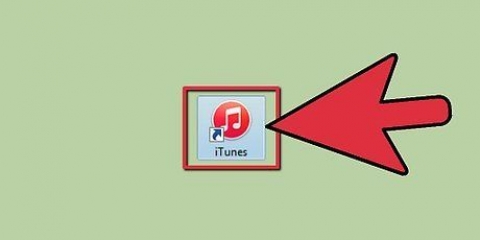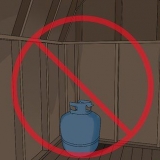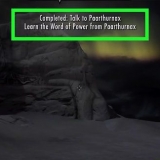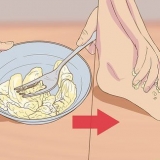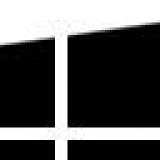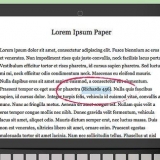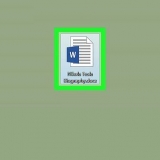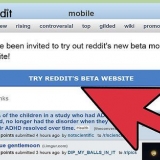En CD-R (Compact Disc-Recordable) kan skrives én gang og kan ikke slettes. Denne type CD bruges normalt til permanent opbevaring. For eksempel en musik-cd eller en cd med fotos eller andre data, som du ikke længere ønsker at miste. En CD-RW (Compact Disc Re-Writable) er en genskrivbar optisk disk. Denne type disk kan brændes, slettes og derefter brændes igen. Denne type bruges normalt til midlertidig opbevaring. musik. Denne type cd brændes normalt til hjemme- eller bilbrug. Fakta. Denne type cd bruges til at gemme filer, der kan læses af en computer og ligner en harddisk. Brug den til at gemme word-dokumenter, regneark, databaser eller andre datatyper. Bemærk: du kan gemme musikfiler på en data-cd, men en standard cd-afspiller eller bilradio vil ikke kunne læse cd`en. MP3. Dette er en data-cd med kun musikfiler komprimeret .mp3-format på. Da dette er en standard data-cd, vil cd`en kun kunne afspilles i cd-afspillere, der har .mp3 understøttelse. Fordelen er, at du kan få plads til omkring fem gange flere MP3`er på en data-cd end sange på en lyd-cd. Diskbillede. -en "diskbillede"-fil er en fil, der indeholder en nøjagtig kopi af en cd. Den mest almindelige type diskbillede er en .ISO-image (International Standards Organisation), hvilket blot betyder en nøjagtig kopi af den originale cd, gemt på din harddisk. Du kan derefter brænde en cd fra .ISO-billede, og lav en cd til brug med det. Åbn CD-drevet. Tryk på den rektangulære knap på bakken på forsiden eller siden af din computer. Læg CD-R`en i bakken med etiketten opad. Tryk på skuffen for at få den til at lukke. Åbn det program, du vil brænde cd`en med. Følg instruktionerne på skærmen for at tilføje indhold til den cd, der skal brændes. Klik på "brænde"- eller "Brand"-knappen og vent på, at programmet er færdig med at brænde. Brændehastighed: Som standard vælger iTunes den hurtigst mulige brændehastighed. Hvis brænding giver problemer, skal du vælge en langsommere hastighed. Diskformat: Brænd en lyd-cd, en MP3-cd, dvd eller en data-cd Pause mellem sange: Indstil en stilhed mellem sange, du kan indstille længden af stilheden. Brug Sound Check. Dette vil analysere alle de sange, du har valgt, og justere lydstyrken, så alle sange lyder lige højt. Dette er især nyttigt, hvis du brænder en cd til bilen. Marker `Inkluder cd-tekst`, hvis du ønsker at brænde information, som nogle cd-afspillere kan vise på skærmen. Stadig ikke sikker? Vælg fra Apple-menuen "Om denne mac". Klik på "Mere info" og klik derefter "Opbevaring". Hvis du kan brænde diske, er det vist her. Den angiver også, hvilke formater der kan brændes af drevet. Nogle ældre CD-afspillere kan ikke afspille en CD-R eller CD-RW. Sørg for, at den tomme cd ikke er ridset eller snavset. En dårlig tom cd vil resultere i en dårlig eller endda ulæselig skrevet cd. Brug cd`er af god kvalitet. Nogle cd`er af dårlig kvalitet giver dårlige resultater. Vær forsigtig med at have andre programmer åbne og køre, mens du brænder, CPU-forbruget kan blive for højt og crashe din computer. Du kan brænde cd`er med mange programmer, bl.a iTunes.
Brænd en cd
Indhold
Har du nogensinde ønsket at brænde en cd, men ikke vidste, hvor du skulle starte? Bare rolig, det er ikke så svært, som det ser ud til. Tag en dyb indånding, vi viser dig hvordan, uanset om du har en pc eller en Mac.
Trin
Metode 1 af 4: Brænding af cd`er på en pc

1. Åbn bakken på dit cd-drev. På forsiden af din computer (eller på siden af din bærbare computer) er der en lille skuffe med en rektangulær knap nederst til højre. Dette er den enhed, du brænder cd`er med (enheden kan brænde cd`er eller dvd`er). Hvis du ikke kan finde bakken, vil din computer ikke være i stand til at brænde en cd direkte. Du kan dog altid tilslutte en ekstern cd- eller dvd-brænder med et USB-kabel.
2. Snup en skrivbar cd. Du kan bruge to typer cd`er.
3. Beslut hvilken type cd du vil brænde. Når du brænder en cd kan du vælge forskellige typer, hvordan du fortsætter nu afhænger af den type du skal brænde:
4. Bestem, hvilken software du vil bruge til at brænde cd`en. Der er mange forskellige programmer til at brænde cd`er med. Nogle gange er programmet indbygget i computerens styresystem og nogle gange er det et eksternt program. Programmerne varierer fra meget simple til meget komplekse. Nogle er gratis, andre skal du købe. Hver producent er forskellig, så læs dokumentationen for detaljer.
5. Brænd cd`en. Når du ved, at du kan brænde en cd, og du har softwaren, er det tid til rent faktisk at brænde. Trinene varierer lidt efter program, men generelt ser det sådan ud:
Metode 2 af 4: Brænd en cd med iTunes (Mac og pc)
1. Opret en afspilningsliste. Vælg "Ny afspilningsliste" i menuen "Fil" eller skriv Command-N (Mac) eller Control-N (PC).
2. Navngiv afspilningslisten. Træk derefter de sange, du vil have på cd`en, til spillelisten.
3. Sorter afspilningslisten. I sorteringsmenuen over afspilningslistens sange kan du vælge sorteringstypen. Du kan have automatisk sortering eller manuelt placere tallene.
Når du har oprettet og sorteret din afspilningsliste, skal du klikke på den blå `Udført`-knap i øverste højre hjørne af `afspilningsliste`-vinduet.
4. Læg en tom cd i drevet. Klik på den "arkiv"-ikonet nederst til venstre på afspilningslisten, og vælg "Brænd afspilningsliste til disk".
Du kan også vælge denne mulighed fra menuen "Fil".
5. Juster indstillingerne. I det skærmbillede, der nu kommer frem (Brændindstillinger) kan du indstille brændehastigheden og typen af cd.
6. Klik på `Brand`. Afspilningslisten vil blive brændt på cd`en. Når du er færdig, fjern cd`en fra computeren og nyd den!
Metode 3 af 4: Brænd en data-cd til en pc
1. Indsæt en tom cd i cd-drevet. Der vises en dialogboks, hvor du klikker "Brænd filer til en datadisk".
- I dialogboksen "Brænd til disk" giv drevet et navn og klik "Næste".
- I dialogboksen "Hvordan vil du bruge dette drev?" vælger du muligheden "som et USB-flashdrev" hvis du ønsker, at cd`en skal kunne afspilles i ældre versioner af Windows.
- Klik på "Næste".
- Disken vil nu blive formateret til brænding i Live File System-formatet. Hvis disken er formateret, åbnes et vindue med den tomme diskmappe.
2. Tilføj indhold. Træk de filer, du vil brænde til cd`en, til den tomme mappe.
Du kan trække filerne til cd-ikonet eller ind i mappen. Filerne vil blive kopieret, når du har trukket dem.
3. Klik på "At brænde". Hvis du har valgt muligheden "Med cd/dvd-afspiller" skal du brænde dataene til disken. Klik i statuslinjen på "At brænde". Når alt er klar, åbnes cd-bakken, og du kan bruge din nye cd.
Metode 4 af 4: Brænd en data-cd på en Mac
1. Find ud af, om du har et cd-drev på din Mac. Mange af de nyere modeller kræver et eksternt drev, der forbindes til Thunderbolt- eller USB-indgangen. På ældre iMac`er er drevet placeret til højre på skærmen. Hvis du har et drev, kan du helt sikkert brænde en cd.
2. Opret en data-cd. Indsæt en tom cd i åbningen, og skub forsigtigt cd`en ind. Hvis din Mac har en bakke, skal du lægge cd`en i bakken og forsigtigt trykke på bakken eller bruge Åbn/Luk-tasten på dit tastatur. I det vindue, der nu vises, skal du vælge "Åbn Finder", her kan du også kontrollere, at den valgte handling skal være standardhandlingen, hvis det er den måde, du vil brænde tomme cd`er fra nu af.
Drevet vises på dit skrivebord.
3. Dobbeltklik på cd-ikonet. Nu vises et vindue, hvor du kan trække og slippe filer eller mapper. Det sletter ikke filerne fra din computer, men kopierer dem til vinduet.
4. Nu kan du valgfrit sortere og omdøbe de kopierede filer, præcis som du vil have det på det endelige resultat (den brændte cd). Når cd`en er blevet brændt, kan du ikke længere ændre placeringen og navnene på filerne.
5. Brænd cd`en. Vælg i "Arkiv"-menu "Brænd [disknavn] til disk" og følg instruktionerne.
Tips
Advarsler
- Det er forbudt at downloade, brænde og distribuere ulovligt indhold. Gør du det alligevel, risikerer du en bøde.
Artikler om emnet "Brænd en cd"
Оцените, пожалуйста статью
Populær